
Чому не включається Wi-Fi на iPhone 4S: що робити?
У даній статті ви дізнаєтеся про те, що робити, якщо на iPhone не працює бездротова мережа Wi-Fi, і які дії робити.
Навігація
Компанія Apple на сьогоднішній день найпопулярніша в мережі виробництва смартфонів. При цьому, це не тільки найпопулярніша компанія, але і найбагатша з усіх існуючих компаній, які виробляють мобільні смартфони. Тим самим в мережі блукає думка, що компанія Apple уособлює тільки якість, комфорт і преміальність. Але далеко не завжди все три побуту відповідають реальності.
Ремонтний сервіс також часто відвідується власниками iPhone, які біжать не тільки з проханням полагодити бездротовий зв'язок Wi-Fi або поміняти модуль, але і з іншими не менш важливими проблемами.
Отже, що ж робити, якщо Wi-Fi раптово пропав на iPhone? Чи можливо полагодити модуль або вирішити проблему в одного і в домашніх умовах? Чи обов'язково варто відвідати ремонтний сервіс?
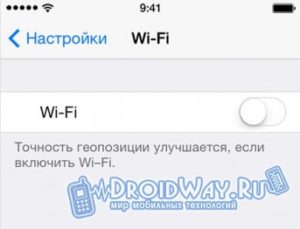
Як бути, якщо на iPhone не працює бездротова мережа Wi-Fi?
З кожним днем \u200b\u200bсервіси по ремонту смартфонів, а саме пристроїв Apple iPhone, поповнюють список проблем через які не працює або не ловить Wi-Fi. Тим самим багато хто задається питанням про домашній лагодження Wi-Fi, при тому, що в руках є тільки викрутка і молоток. Тут скоріше варто відзначити характер проблеми, так як існує два типи поломок: поломка в апаратної частини і поломка в програмній частині.
Але професіонали також враховують проблеми, який носять виключно людський фактор, і виділяють наступні:
- Можливо ви випадково падав iPhone, внаслідок чого тепер не працює Wi-Fi, так як були пошкоджені контакти і механізми даної технології. Тому, якщо Wi-Fi перестав працювати після падіння iPhone, то тут є тільки один вихід - сходити в ремонтний центр.
- Під час зарядки пристрою iPhone відбувався перепад напруги, внаслідок чого сталося коротке замикання, яке ви швидше за все не помітили.
- Ваше пристрій падало в сніг, в воду, або в нього потрапляла волога. Тим самим чіп бездротової мережі Wi-Fi став непридатним через окислення.
програмні поломки
Як привести Wi-Fi в роботу самостійно?
Варто зауважити, що ремонт Wi-Fi може здійснюватися тільки при наявності спеціальних знань, якщо це стосується проблеми в програмній частині. Ну а якщо проблема несе в собі поломку в апаратної частини, то крім спеціальних знань тут знадобляться ще й спеціальні інструменти і новий модуль Wi-Fi.
Тим самим, якщо ви розбираєтеся в iPhone, як в своїх п'яти пальцях, то максимум, що ви можете, так це перепрошити, ребутнуть пристрій і на цьому все. Тому дуже важливо розуміти, що робити в даній ситуації, так як зайве усезнайство призведе до покупки нового iPhone 4S.
Але все ж давайте розглянемо рішення проблеми в роботі Wi-Fi по апаратної частини.
Спосіб 1. Виробляємо скидання налаштувань на iPhone
Відновлення заводських налаштувань не займає особливих зусиль, і для цього не потрібні особливі знання.
Отже, щоб скинути всі настройки до вихідних, вам необхідно дотримуватися наших інструкцій:
- Насамперед вам потрібно знайти іконку з шестерінкою, яка називається «Налаштування»,а після клікнути по ній.
- Потім вам потрібно буде знайти в розділі «Налаштування» пункт під назвою «Основні»,на нього і натискаємо.

- Після цього вам необхідно перегорнути повзунок вниз для того, щоб знайти пункт «Скидання», натисніть на нього два-три рази.

- Тепер вам необхідно вибрати, що саме потрібно відновити. Адже наш збій є по програмній частині, тому в нашому випадку потрібно натискати «Скинути всі налаштування».
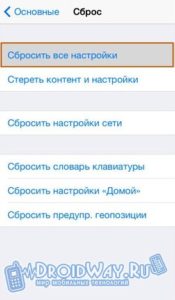
- Потім вам необхідно прийняти угоду того, що всі ваші облікові дані, записані паролі в браузері, додатки та ігри будуть видалені з iPhone. Для підтвердження натисніть на кнопку «Скинути всі налаштування».
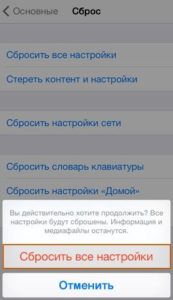
- Готово! Ви скинули всі налаштування вашого iPhone, і тепер можна заново включати його в надії на те, що знову запрацює функція бездротової мережі Wi-Fi.
Спосіб 2. Виробляємо жорстку перезавантаження iPhone
Якщо перший спосіб ремонту бездротової мережі Wi-Fi не допоміг, то вам варто було б спробувати виконати жорстку перезавантаження вашого iPhone.
Варто зауважити, Що даний спосіб допомагав неодноразово, коли виникала проблема з підключенням до мережі по Wi-Fi, або модуль не міг знайти мережі Wi-Fi.
Отже, щоб зробити жорстку перезавантаження, вам необхідно дотримуватися наших інструкція:
- Насамперед вам потрібно натиснути одночасно дві клавіші, тобто зробити натискання комбінації клавіш «Home »+«Power »,а після затиснути їх, і тримати протягом 6-8 секунд, або до тих пір поки телефон не вимкнеться.
- Потім вам необхідно знову включити iPhone натиснувши на кнопку «Power »,після чого перевірити заробив Wi-Fi чи ні. Якщо все запрацювало то відмінно, якщо ж ні, то проблема криється в апаратній частині вашого пристрою iPhone.
Спосіб 3. Виробляємо перевірку роутера, до якого намагаємося підключитися
До речі, буває і таке, що роутер, до якого ми намагаємося підключити наш iPhone вимикається, або втрачається дальність зв'язку, і iPhone просто не може зловити зазначену точку доступу. Тому тут необхідно перевірити не тільки пристрій iPhone, але і сам роутер, так як і він може давати збої в роботі.
апаратні поломки
Як привести Wi-Fi в роботу самостійно?
Отже, якщо по програмній частині немає ніяких докорів, і все добре, то значить проблема криється в програмній частині.
Тому якщо ви вирішили самостійно реанімувати мережу Wi-Fi на своєму пристрої iPhone, то дотримуйтесь наших способам.
Спосіб 1. Прогрівання пристрої iPhone за допомогою фена
- Насамперед вам необхідно повністю вимкнути смартфон, щоб в разі чого не виникло коротке замикання.

- Після цього вам потрібно взяти фен і включити його на середнє положення роботи, щоб температура обігріву була трохи більше кімнатної.
- Потім працює фен, а саме дуло звідки виходить повітря необхідно направити спочатку в нижню частину смартфона, а після цього в верхню частину. На обігрів необхідно витратити близько 15-20 хвилин.

- Тепер ви можете спробувати включити смартфон, і отже подивитися, що змінилося. Якщо ж Wi-Fi не працює як раніше, то приступаємо до наступного способу.

Спосіб 2. Прогрівання плати Wi-Fi за допомогою фена
- Перед початком розбирання гаджета вам необхідно відключити його харчування, натиснувши на кнопку «Power ».
- Потім вам потрібно взяти спеціальну викрутку, яка призначена для розбирання телефонів, смартфонів.

- Після цього вам потрібно відкрутити два болта в нижній частині iPhone, а потім зняти задню кришку телефону.

- Тепер ви можете побачити голу плату Wi-Fi, яку вам потрібно буде спробувати прогріти феном на середніх оборотах, протягом 20 хвилин.

- Коли закінчите процедуру прогріву і зберете телефон, можна включати його, і знову перевірити працює Wi-Fi чи ні.
Ну що ж, на цьому ми мабуть і закінчимо нашу сьогоднішню статтю.

Ні в якому разі не прогрівайте телефон феном !!! Прогріли, навернувся сенсор, віднесли в сервіс 1500₽ за ремонт ... краще відразу до професіоналів звернутися!